استعلام جداول بيانات google: كيفية إضافة أعمدة متعددة
يمكنك استخدام بناء الجملة التالي لحساب مجموع أعمدة متعددة في استعلام جداول بيانات Google:
=QUERY( A1:D8 ," select A,B+C+D ", 1 )
سيعيد هذا المثال تحديدًا قيم العمود A بالإضافة إلى عمود يعرض مجموع قيم الأعمدة B و C و D.
نحدد أيضًا الرقم 1 للإشارة إلى وجود صف رأس واحد في الجزء العلوي من مجموعة البيانات.
يوضح المثال التالي كيفية استخدام هذه الصيغة عمليًا.
مثال: إضافة أعمدة متعددة في استعلام جداول بيانات Google
لنفترض أن لدينا مجموعة البيانات التالية في جداول بيانات Google والتي توضح إجمالي النقاط التي سجلتها فرق كرة السلة المختلفة في ألعاب مختلفة:
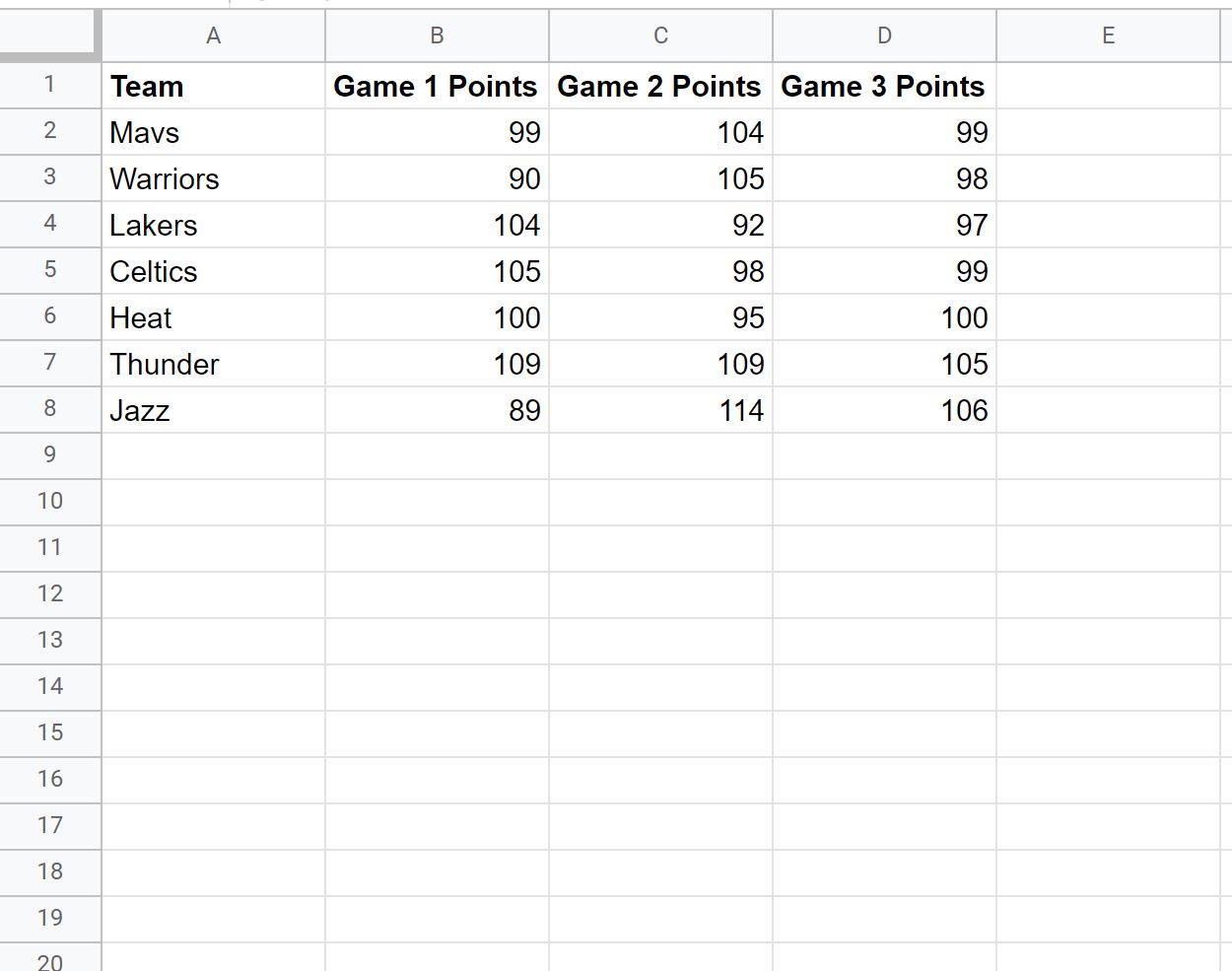
يمكننا استخدام الاستعلام التالي لإرجاع اسم كل فريق ومجموع النقاط المسجلة في مبارياته الثلاث:
=QUERY( A1:D8 ," select A,B+C+D ", 1 )
توضح لقطة الشاشة التالية كيفية استخدام هذا الاستعلام عمليًا:
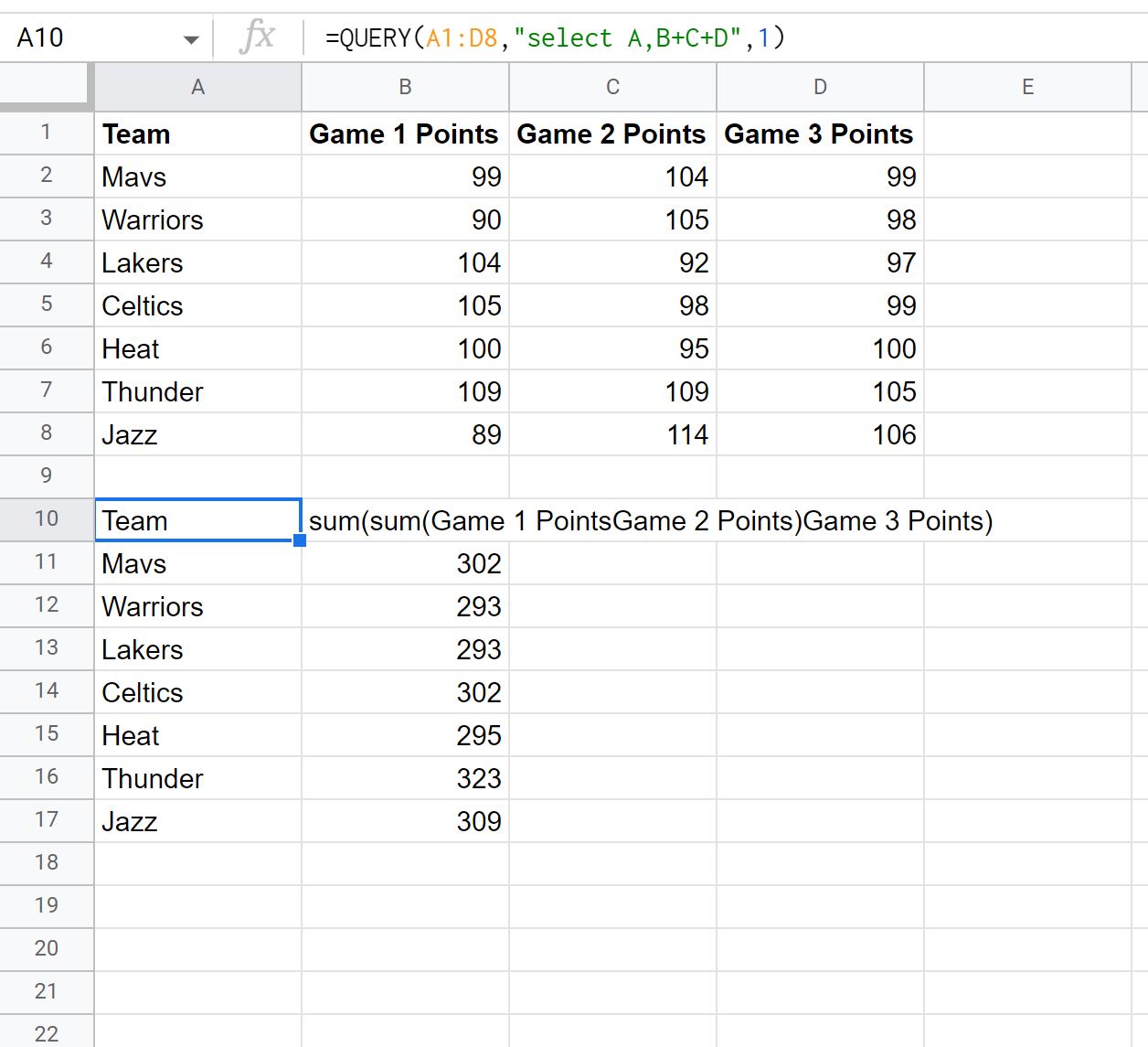
ومن النتائج يمكننا أن نرى:
- وسجل فريق Mavs إجمالي 302 نقطة في المباريات الثلاث.
- وسجّل فريق Warriors إجمالي 293 نقطة في المباريات الثلاث.
- وسجل ليكرز إجمالي 293 نقطة في المباريات الثلاث.
وما إلى ذلك وهلم جرا.
لاحظ أنه يمكننا أيضًا استخدام جملة التسمية لإعطاء تسمية محددة لنتائج الأعمدة المجمعة:
=QUERY( A1:D8 ," select A,B+C+D label B+C+D 'Total Points' ", 1 )
توضح لقطة الشاشة التالية كيفية استخدام هذا الاستعلام عمليًا:
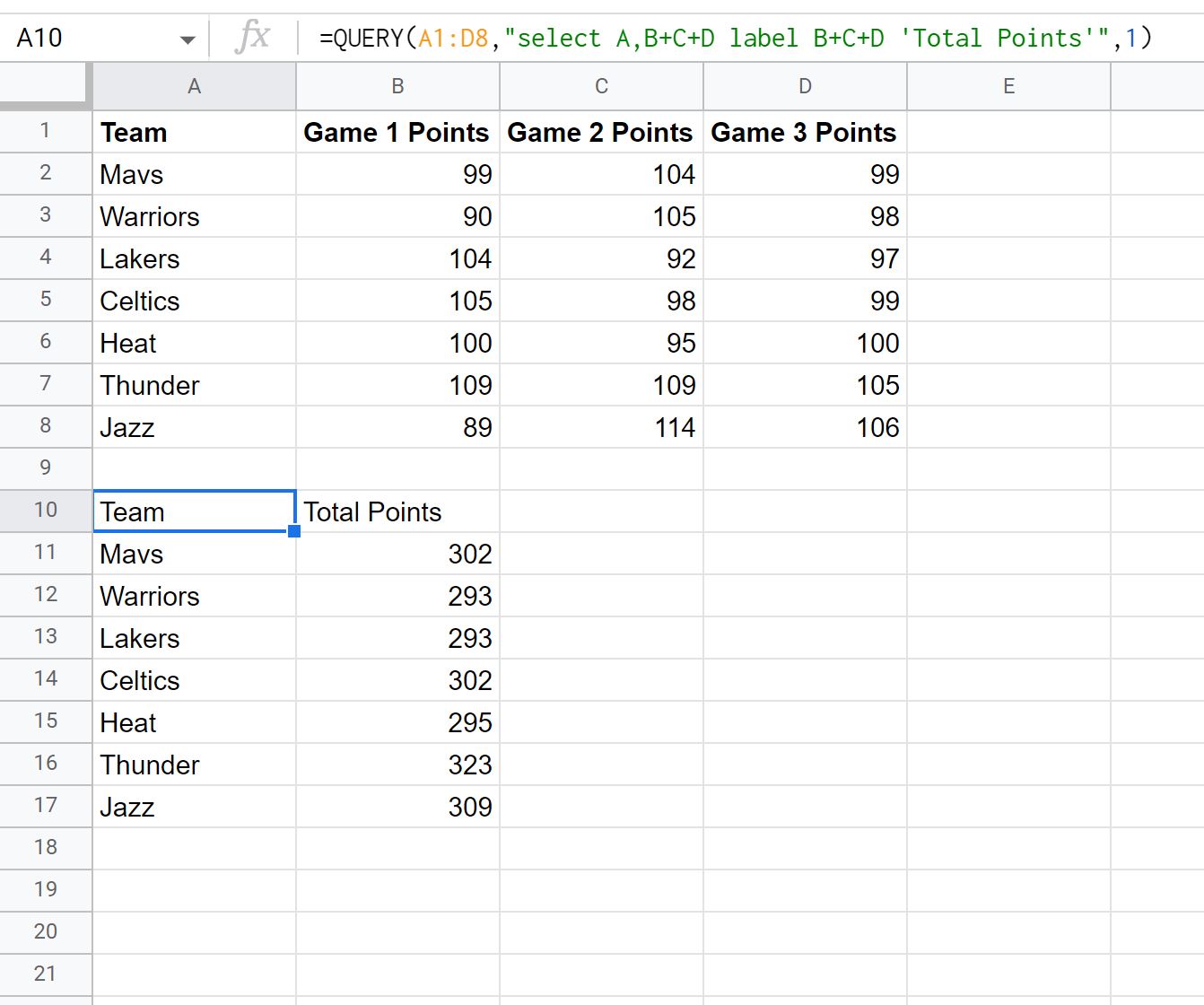
الأعمدة الثلاثة التي أضفناها معًا تحمل الآن تصنيف “إجمالي النقاط”.
مصادر إضافية
تشرح البرامج التعليمية التالية كيفية تنفيذ المهام الشائعة الأخرى في جداول بيانات Google.
استعلام جداول بيانات Google: كيفية الاستعلام من ورقة أخرى
استعلام جداول بيانات Google: حدد الصفوف التي تحتوي على سلسلة
استعلام جداول بيانات Google: كيفية استخدام المجموعة حسب